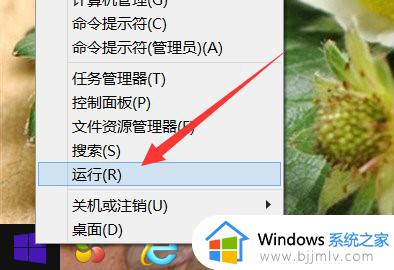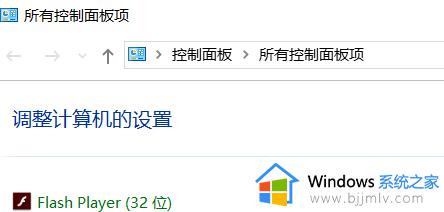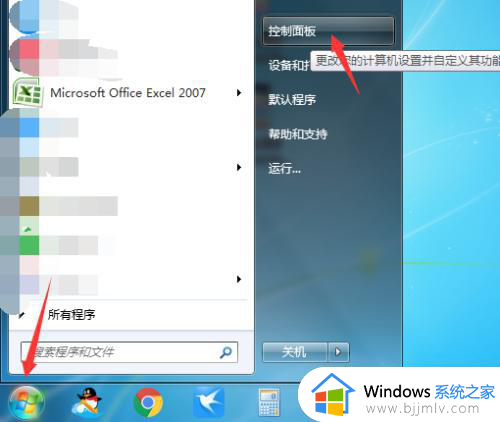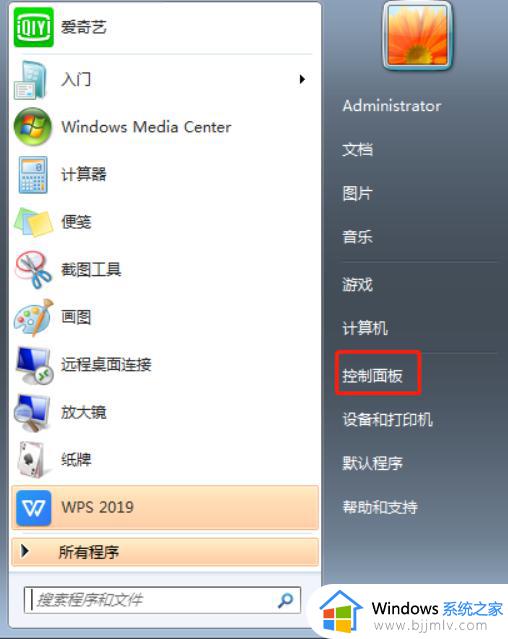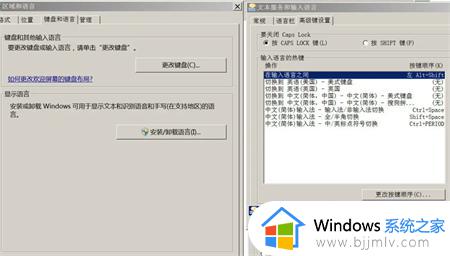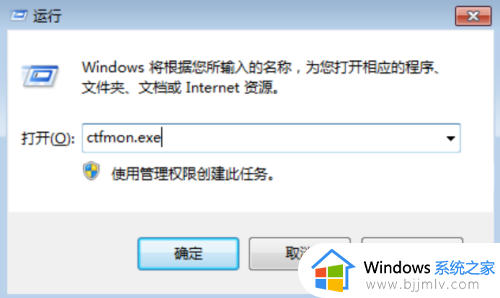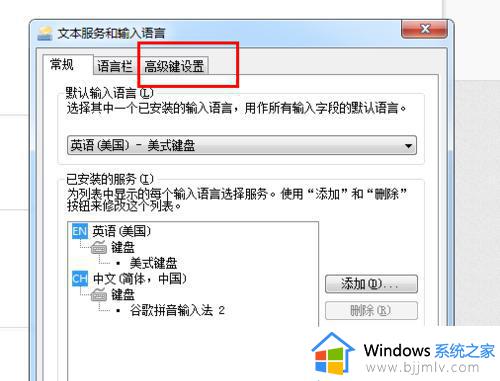win7键盘输入不了怎么办 win7键盘都无法输入修复方法
用户在日常使用win7电脑时也都需要用到键盘工具来进行输入,当然有些用户也会选择符合自己的品牌键盘,可是近日有小伙伴却反馈自己win7电脑外接的键盘设备突然无法输入了,对此win7键盘输入不了怎么办呢?这里小编就来告诉大家win7键盘都无法输入修复方法。
具体方法:
1、首先上网搜索并下载你所钟爱的输入法,并进行安装,例如搜狗输入法。
2、输入法安装到输入法管理器中,按下键盘输入法切换键,切换至“搜狗五笔输入法”,就可以正常输入汉字了。
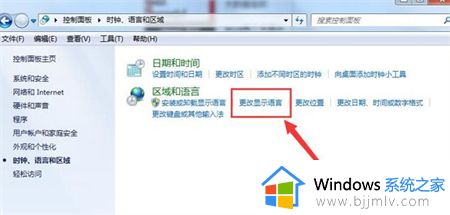
3、如果此时还是找不到输入法,就需要到输入法管理器中去添加相应的输入法。
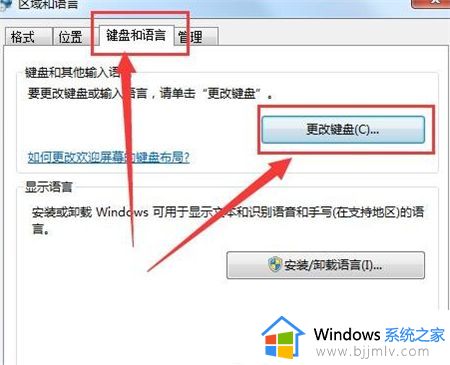
4、在打开的”区域和语言“设置窗口中选择”键盘和语言“选项卡,然后点击”更改键盘“按钮。
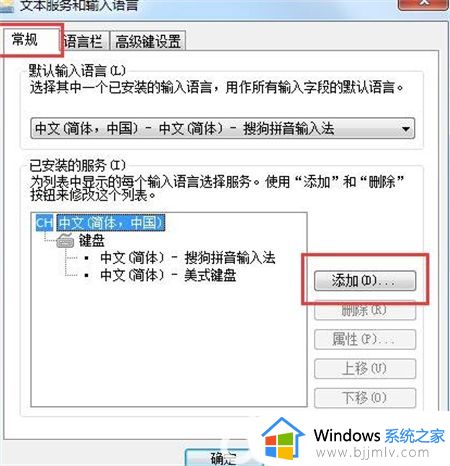
5、在弹出的“文本服务和输入语言”窗口中选择“常规”选项卡,然后点击“添加”按钮以添加新的输入法。
6、在弹出的添加输入法对话框中勾选“搜狗五笔输入法”,然后点击“确定”以完成输入法的添加。
7、回到“文本服务和输入语言””窗口中选择语言栏”选项卡,然后点击勾选“悬浮于桌面上”和“在任务栏上显示其它语言栏图标”,点击“确定”完成设置。
上述就是小编给大家带来的win7键盘都无法输入修复方法了,有遇到相同问题的用户可参考本文中介绍的步骤来进行修复,希望能够对大家有所帮助。